如何在 MacOS 的磁盘工具中显示所有驱动器设备
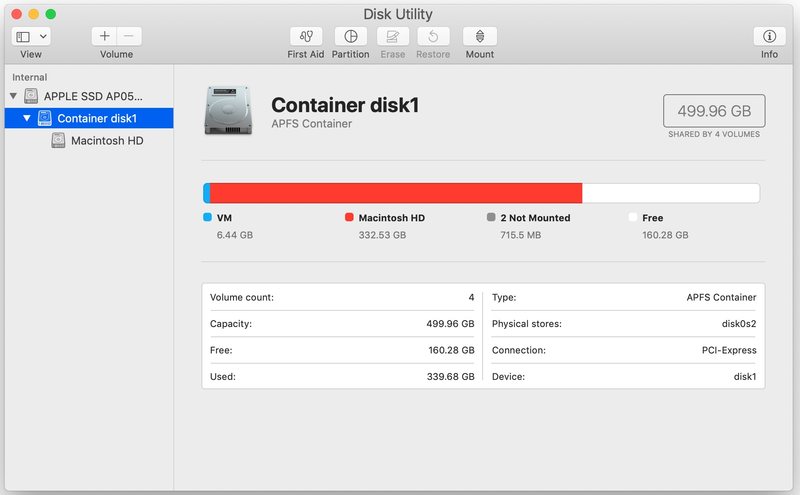
您可以调整 Mac 磁盘工具中的设置,以查看连接到 Mac 的所有设备磁盘和驱动器。这将使您可以查看包含的驱动器(如“Apple SSD”),而不仅仅是面向文件系统的用户部分(如“Macintosh HD”)可访问的分区或卷。
如何在 Mac 上的磁盘工具中显示所有驱动器设备
- 如果您尚未打开 Mac 上的“磁盘工具”
- 点击工具栏中的“查看”
- 选择“显示所有设备”
- 在磁盘工具的边栏中查看磁盘设备列表
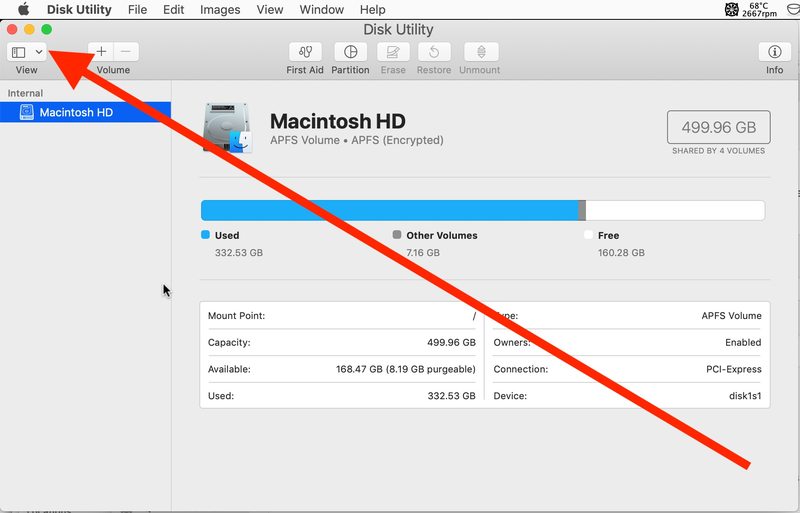
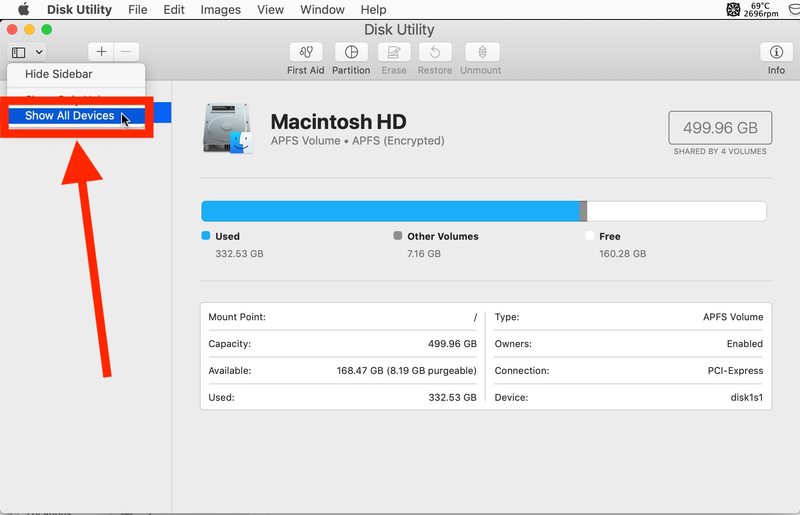
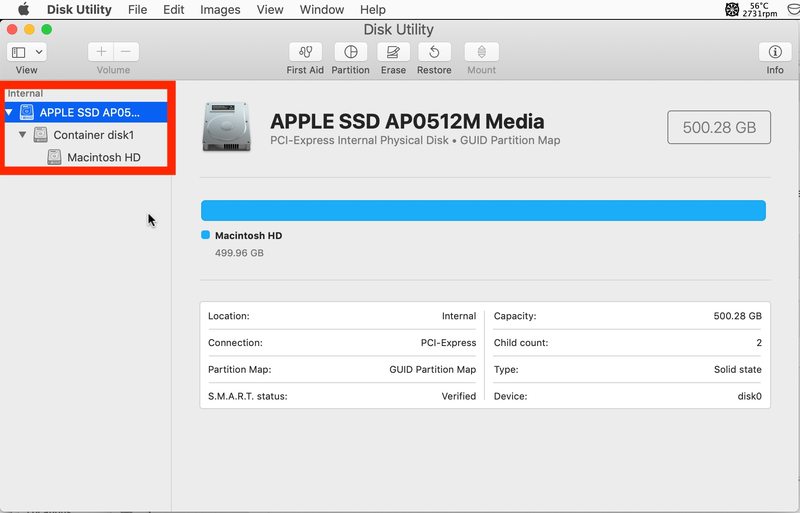
如前所述,这将允许您查看包含用户访问的任何分区或卷的父驱动器。例如,如果您有一个硬件名称为“SAMSUNG SSD 1TB”的驱动器,其中包含两个名为“Macintosh HD”和“Backup”的 APFS 卷,那么您会在“磁盘工具”中按层次结构看到所有驱动器信息,而不仅仅是这两个命名的 APFS 卷。
您还可以从磁盘工具的“查看”菜单访问不同的磁盘和卷视图。
请注意,这仅适用于最新版本的 MacOS 的最新版本的磁盘工具。早期 Mac OS X 版本中的早期版本的磁盘工具功能更全面,可以立即显示扩展的磁盘数据。
即使启用了他的设置,Mac 上的磁盘工具仍然不会显示其他一些卷和分区,例如 Recovery 分区和 EFI 分区将不会通过现代版本的 Mac 上的磁盘工具显示(并且不再有一个已知的磁盘实用程序调试菜单供高级用户访问)。因此,如果您是高级用户并希望查看所有这些分区,您需要 使用命令行列出所有驱动器、安装的驱动器和分区,如此处所示。您还可以从 Mac 命令行安装和卸载驱动器 并探索命令行 diskutil 工具的许多其他强大选项。
